Шаг 1. Настройки и выбрать пункт 4.Территория.
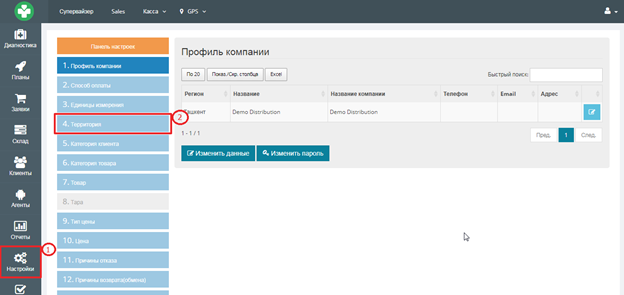
Шаг 2. Перед вами откроется окно с кнопкой «Добавить территорию» . При нажатии на кнопку «Добавить территорию», откроется диалоговое окно со значениями Название, Код и Активный.
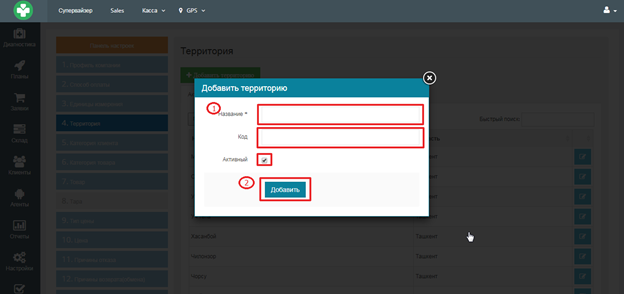
Название: В этом поле указывается название страны, района, массива и т.д.
Код: Интеграция с системами 1С.
Активный: Включает или отключает активность указанной территории.
Шаг 3. После заполнения необходимых полей, для сохранения изменений нажмите кнопку «Добавить».
Для удобства поиска территории в общем списке вы можете воспользоваться окном «Быстрого поиска». Использование окна быстрого поиска особенно удобно, если у вас большое количество списка территорий.
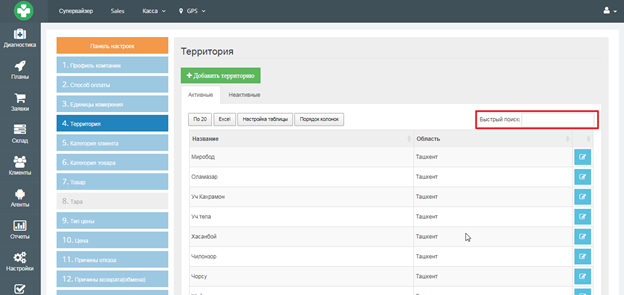
Важно! Для редактирования и внесения изменений в значения отдельной территории, необходимо нажать на кнопку расположенную с правой стороны каждой территории.